Tổng hợp cách chia đôi màn hình điện thoại Samsung mới nhất 2026
Cách chia đôi màn hình điện thoại Samsung mới nhất 2026 như thế nào? Trong bài viết dưới đây, META sẽ chia sẻ đến bạn 4 cách chia đôi màn hình Samsung, cách mở 2 màn hình trên Samsung đơn giản nhất. Hãy tham khảo nhé!
Mục lục bài viết
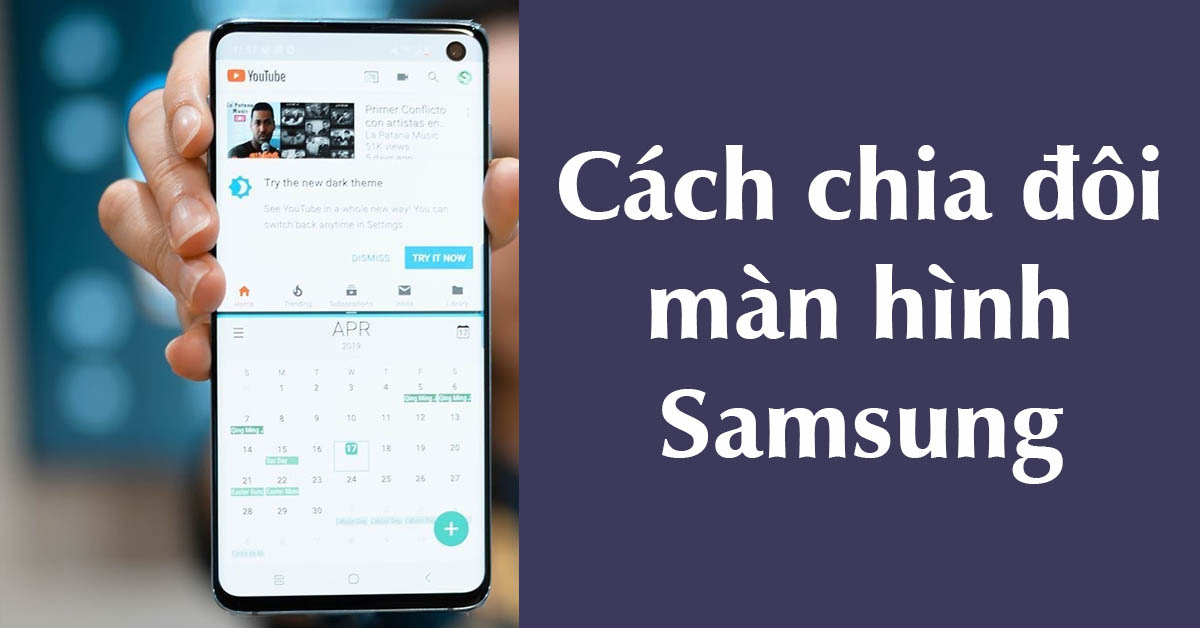
Cách chia đôi màn hình điện thoại Samsung dòng A Series
- Bước 1: Nhấn vào phím đa nhiệm có ký hiệu là ba dấu gạch thẳng ở góc trái bên dưới màn hình.
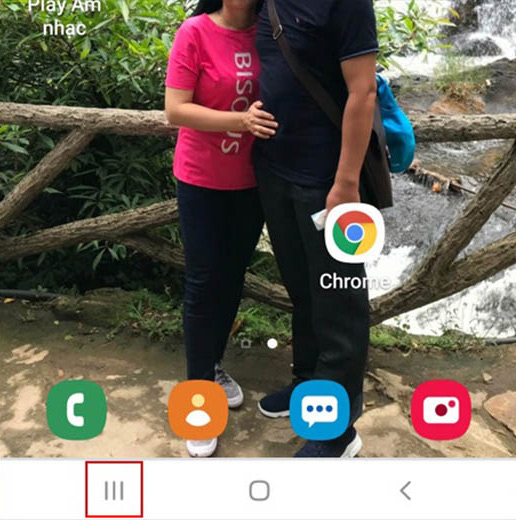
- Bước 2: Chạm vào biểu tượng của ứng dụng mà bạn muốn xem ở chế độ chia đôi màn hình -> Nhấn chọn Mở ở dạng xem chia đôi màn hình.
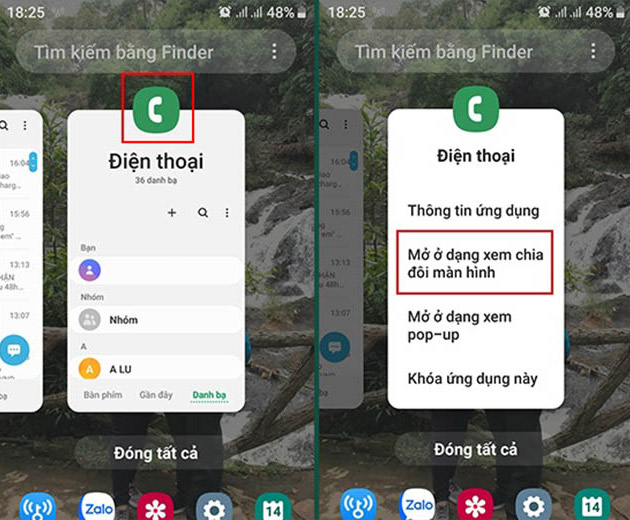
- Bước 3: Chọn thêm một ứng dụng thứ hai mà bạn muốn dùng song song khi đã chia đôi màn hình.
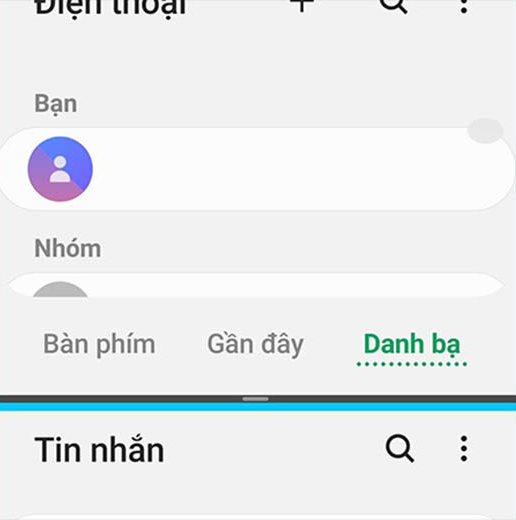
- Bước 4: Màn hình điện thoại lúc này sẽ được chia ngang làm đôi và hiển thị song song hai ứng dụng bạn đã chọn. Khi đó, bạn vừa có thể thao tác ở ứng dụng trên, đồng thời cũng có thể sử dụng cả ứng dụng cửa sổ bên dưới.
Cách chia màn hình điện thoại Samsung dòng M Series
- Bước 1: Truy cập vào ứng dụng Cài đặt -> Nhấn chọn Tính năng nâng cao -> Nhấn chọn Đa cửa sổ.
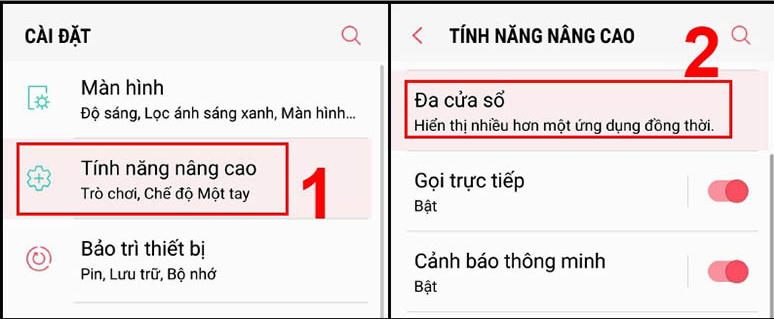
- Bước 2: Gạt thanh công cụ sang bên phải để kích hoạt tính năng Thao tác xem chia đôi màn hình và tính năng Thao tác xem Pop-up.
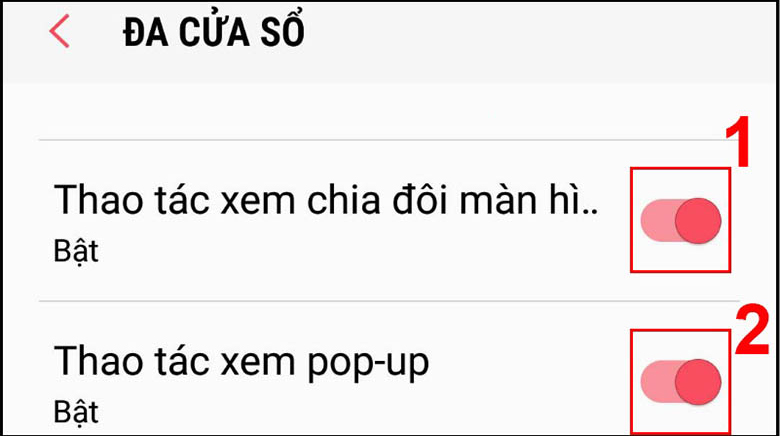
- Bước 3: Nhấn vào phím đa nhiệm có ký hiệu ba dấu gạch thẳng ở góc trái bên dưới màn hình -> Nhấn vào logo của ứng dụng mà bạn muốn xem tại chế độ chia đôi -> Chọn Mở ở dạng xem chia màn hình.
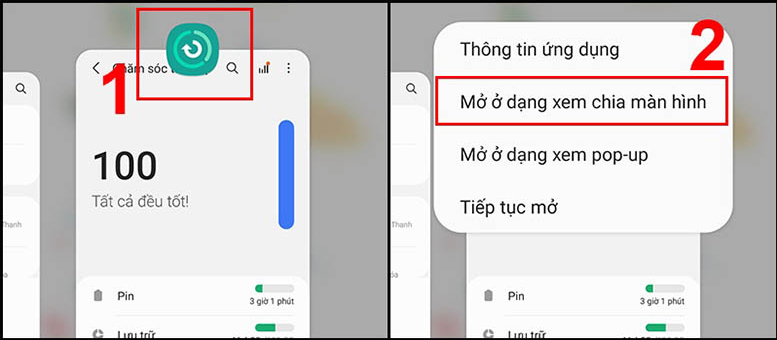
- Bước 4: Nhấn chọn ứng dụng thứ hai mà bạn muốn xem ở chế độ chia đôi màn hình rồi kéo đường kẻ ranh giới để điều chỉnh kích thước giữa hai màn hình.
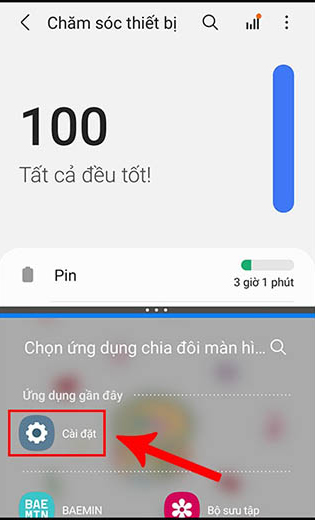
- Bước 5: Khi thao tác xong, bạn nhấn vào nút Trở về hoặc kéo một màn hình ra full điện thoại để thoát chế độ xem chia đôi màn hình.
Cách chia đôi màn hình điện thoại Samsung dòng M Series này còn áp dụng với cả các dòng điện thoại Samsung Note Series. Bạn có thể tham khảo.
Cách chia đôi màn hình điện thoại Samsung S Series
- Bước 1: Nhấn vào phím đa nhiệm có ký hiệu ba dấu gạch thẳng ở góc trái bên dưới màn hình -> Chọn vào biểu tượng của ứng dụng bạn muốn mở dưới dạng chia đôi màn hình.
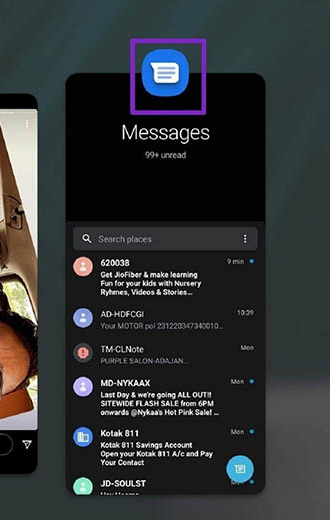
- Bước 2: Vuốt lên để lựa chọn chế độ Mở ở dạng chia đôi màn hình (Open in split screen view).
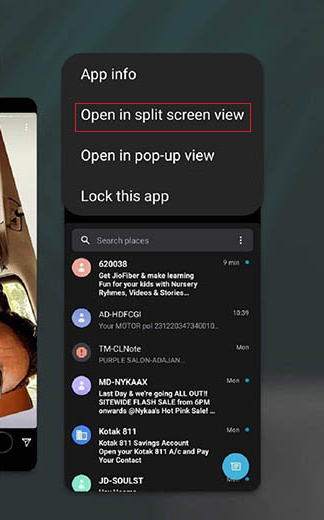
- Bước 3: Nhấn vào ứng dụng thứ hai mà bạn muốn xem song song ở chế độ đa cửa sổ.
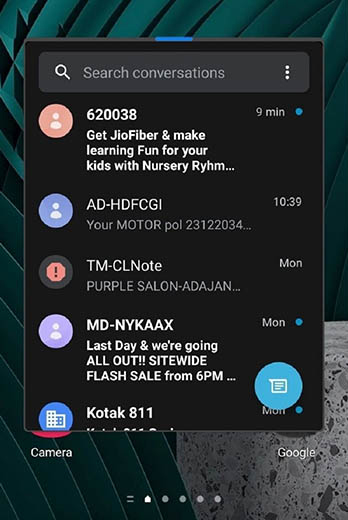
- Bước 4: Kéo đường ranh giới giữa hai màn hình để điều chỉnh kích thước cũng như độ lớn của chúng.
Cách chia màn hình Samsung dòng Z Series
Đây là mẫu điện thoại mới nhất của Samsung hiện nay đã được cài đặt sẵn chế độ chia đôi màn hình. Như vậy, tùy vào từng kiểu máy gập mà bạn có thể mở hai ứng dụng song song ở hai màn hình khác nhau. Cụ thể:
- Bước 1: Mở một ứng dụng mà bạn muốn chia đôi ra -> Vuốt từ bên phải của cạnh màn hình ra bạn sẽ thấy list danh sách các ứng dụng trên máy.
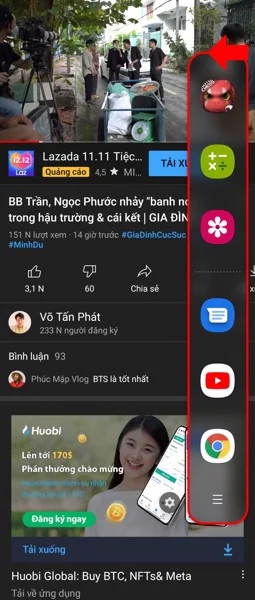
- Bước 2: Tìm và kéo thả ứng dụng bạn muốn chia đôi vào vùng chia đôi là được.
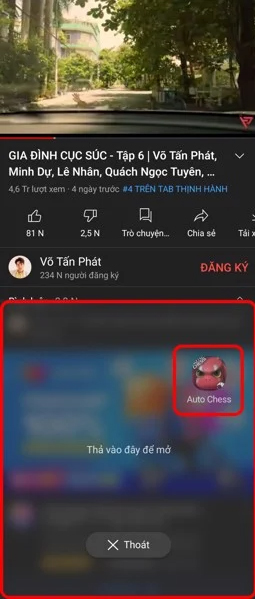
Trên đây là 4 cách chia đôi màn hình điện thoại Samsung 2026 mà chúng tôi muốn chia sẻ đến bạn. Cảm ơn bạn đã quan tâm theo dõi bài viết của chúng tôi!
Nếu có nhu cầu đặt mua điện thoại Samsung hay các sản phẩm điện thoại khác, bạn hãy truy cập website META.vn hoặc liên hệ trực tiếp với chúng tôi qua hotline dưới đây để được tư vấn và hỗ trợ mua hàng nhanh chóng. META cam kết Hàng chính hãng, Uy tín lâu năm, Dịch vụ Giao hàng & Bảo hành trên toàn quốc.
-
 Top 10 loa vi tính công suất lớn tốt, giá rẻ bán chạy hiện nay
Top 10 loa vi tính công suất lớn tốt, giá rẻ bán chạy hiện nay -
 Top 5 bảng viết điện tử dạy online cho giáo viên được ưa chuộng nhất hiện nay
Top 5 bảng viết điện tử dạy online cho giáo viên được ưa chuộng nhất hiện nay -
 Top 3+ bảng vẽ Wacom cho người mới bắt đầu chất lượng, dễ dùng
Top 3+ bảng vẽ Wacom cho người mới bắt đầu chất lượng, dễ dùng -
 Top 10 loa nghe nhạc vàng, nhạc bolero hay
Top 10 loa nghe nhạc vàng, nhạc bolero hay -
 Cách sử dụng bảng vẽ điện tử cho người mới bắt đầu chi tiết nhất
Cách sử dụng bảng vẽ điện tử cho người mới bắt đầu chi tiết nhất -
 Top 10 loa Bluetooth công suất lớn được ưa chuộng hiện nay
Top 10 loa Bluetooth công suất lớn được ưa chuộng hiện nay